Como aumentar o volume ao gravar usando o microfone - ThinkPad
Como aumentar o volume ao gravar usando o microfone - ThinkPad
Como aumentar o volume ao gravar usando o microfone - ThinkPad
Sintoma
As gravações feitas usando a entrada do microfone não estão altas o suficiente. Para problemas gerais de solução de problemas, consulte Corrigir problemas de áudio ou som no Windows 10 .
Marcas aplicáveis
ThinkPad
Solução
Certifique-se de que a função Microphone Boost esteja ativada e configurada seguindo estas etapas:
- Abra o Painel de Controle (procure e selecione Painel de Controle ).
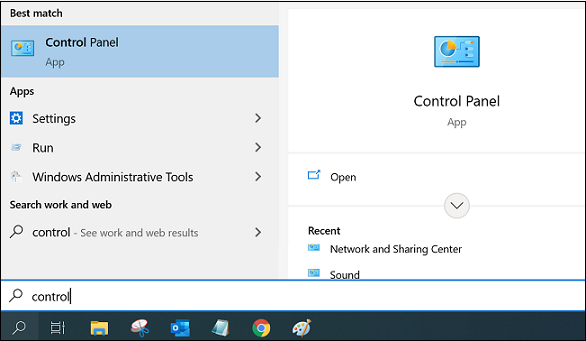
- Clique em Hardware e Som .
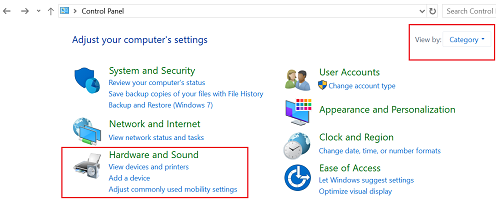
- Clique em Som .

- Clique na aba Gravação na janela Som .
- Selecione Microfone e clique no botão Propriedades .
- Clique na aba Níveis e mova o controle deslizante Aumento de volume do microfone para cima.
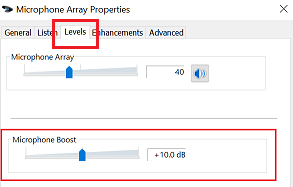
- Clique em OK .
Tente testar o microfone.
- Pesquise e selecione Configurações de som .
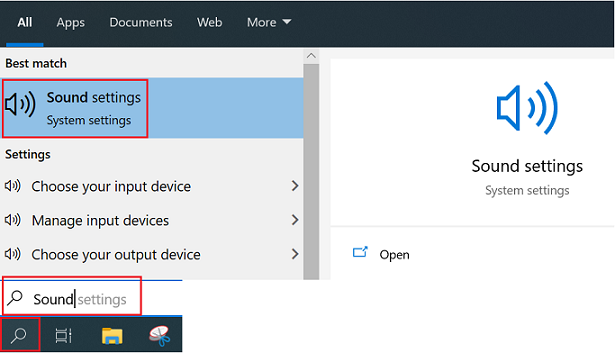
- Role para baixo e teste o microfone usando o botão Solucionar problemas .
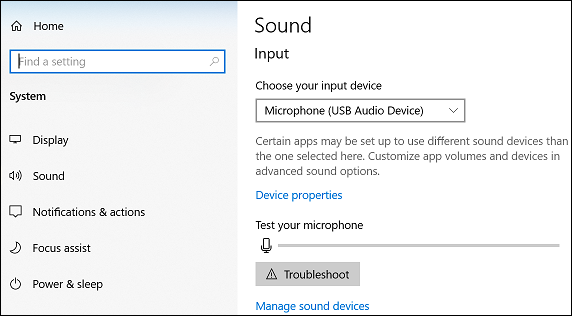
Para etapas adicionais de solução de problemas, consulte Corrigir problemas de microfone .
Artigos relacionados
Seu feedback ajuda a melhorar a experiência geral

